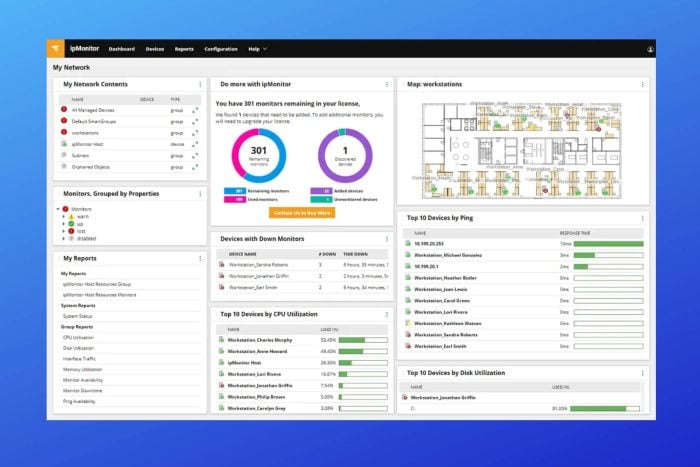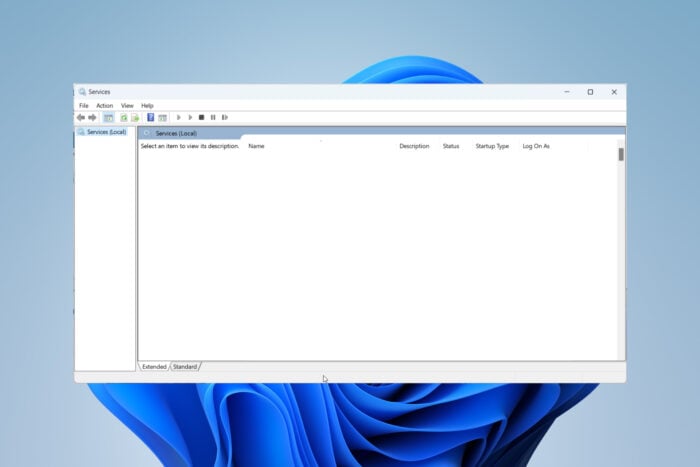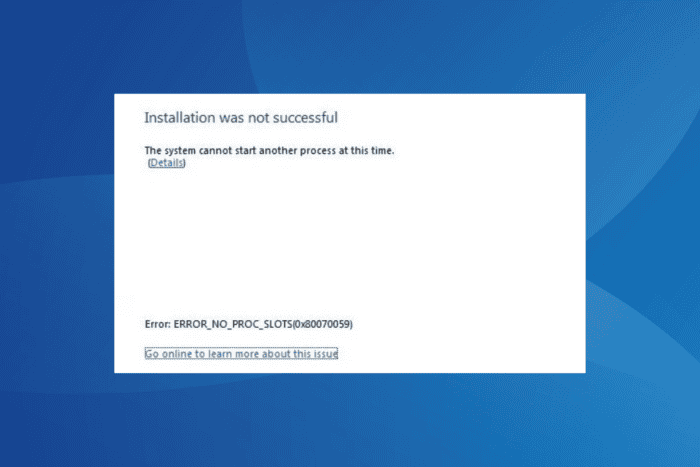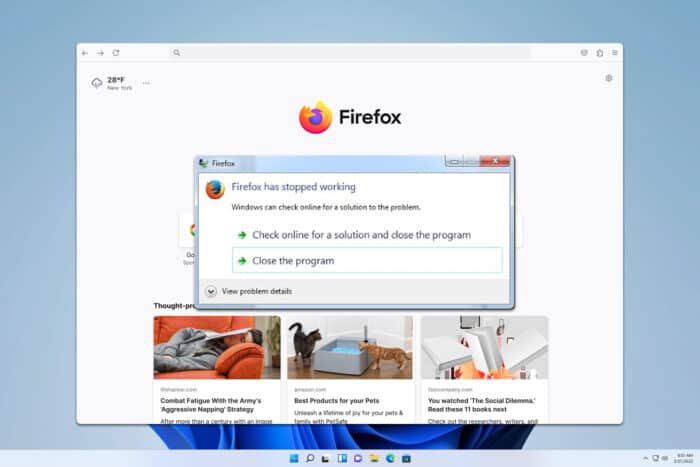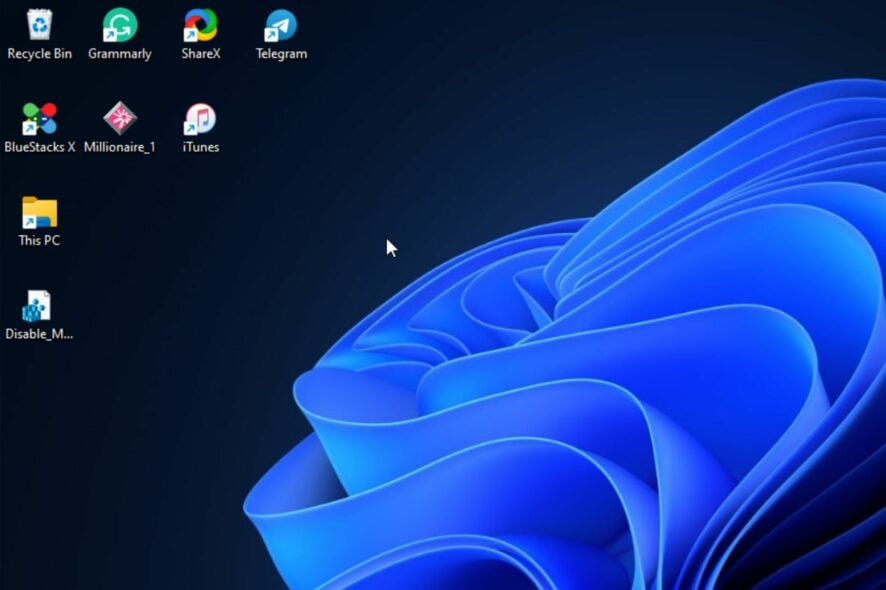5 Formas de Baixar, Instalar ou Atualizar o Driver do Monitor MSI

Se você recentemente adquiriu um novo monitor MSI ou reinstalou o sistema operacional e certas funcionalidades e recursos não estão disponíveis, pode ser que o driver do monitor esteja ausente ou incompatível!
Lembre-se de que, em uma situação ideal, você não precisa instalar manualmente os drivers do monitor. A necessidade surge apenas quando recursos como HDR ou taxa de atualização não estão funcionando. E todo o processo não deve levar mais do que alguns minutos.
Antes de prosseguir, certifique-se de instalar todas as atualizações pendentes do Windows!
Como posso instalar o driver do monitor MSI?
1. Com uma ferramenta de driver altamente avaliada
A opção mais fácil para baixar e instalar o driver do monitor MSI é usar um software de atualização de driver confiável. Ele não apenas obterá o driver mais recente agora, mas também continuará atualizando o driver quando outra versão for lançada, garantindo um desempenho contínuo.
Essas ferramentas fazem uma varredura automática no PC em busca de drivers instalados e, em seguida, baixam os que estão ausentes ou atualizam os drivers desatualizados automaticamente.
2. Usar o Instalador de Utilitário de Driver MSI
- Quando você liga pela primeira vez um novo PC (ou um onde o Windows foi recém-reinstalado), verifique se há atualizações pendentes do Windows. Isso lançará o Instalador de Utilitário de Driver MSI.
-
No Instalador de Utilitário de Driver MSI, marque a caixa para Li e concordo com os Termos de Uso da MSI e clique em Próximo.
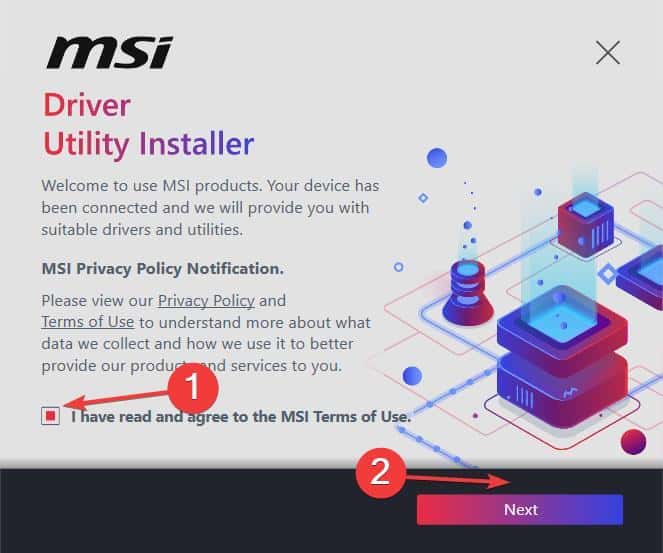
-
Agora, marque a caixa para Selecionar tudo e clique em Instalar para baixar todos os drivers do dispositivo, incluindo o driver do monitor MSI para Windows 11.
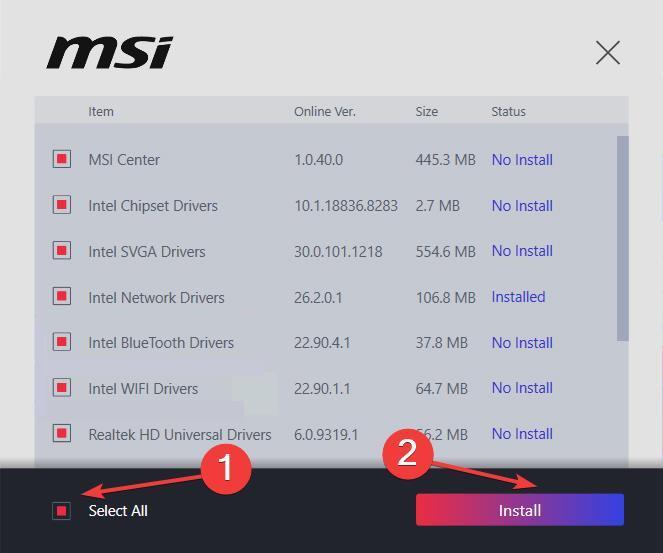
- Quando a instalação estiver concluída, clique em Concluir e reinicie o PC.
O Instalador de Utilitário de Driver MSI só é iniciado na primeira inicialização de um novo PC ou após a reinstalação do Windows.
Se você encerrar o processo, ele não será iniciado novamente, a menos que você faça alterações complexas no Registro. Nesse caso, os métodos listados a seguir ajudarão!
3. Instalar através do MSI Center
- Vá para o site da MSI e baixe o MSI Center.
-
No MSI Center, vá até a aba Suporte e clique em Atualização ao Vivo.
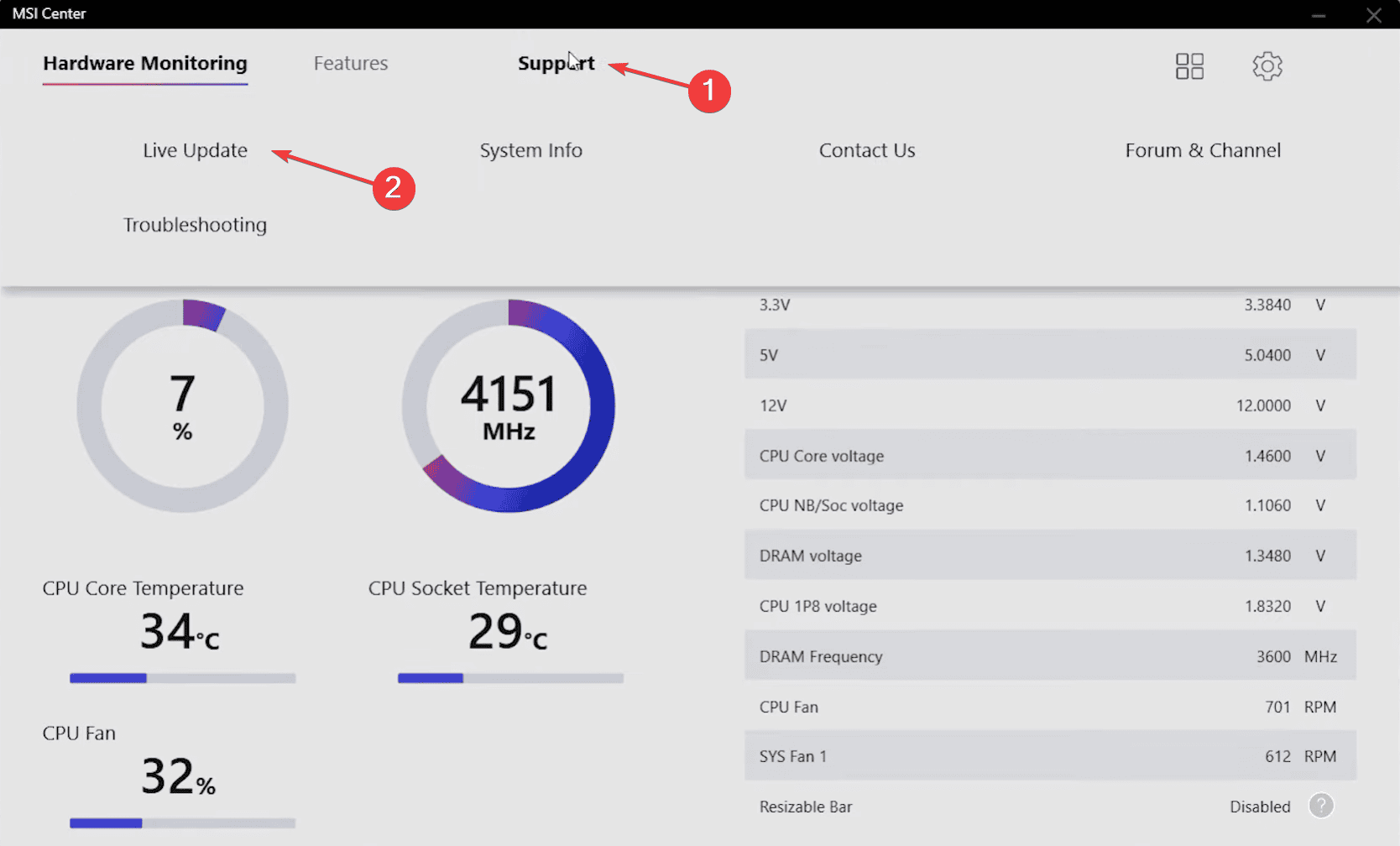
-
Clique no botão Escanear.
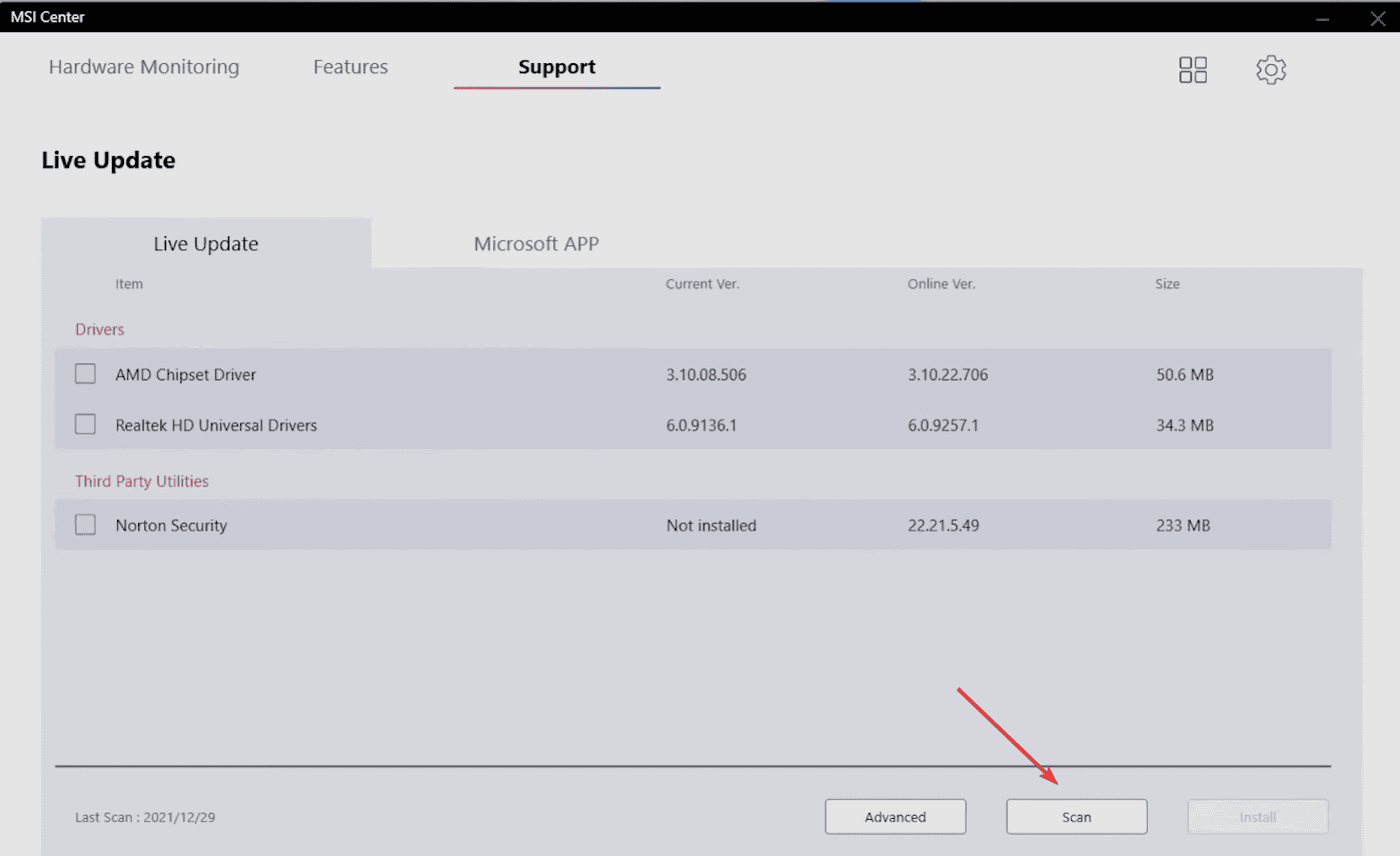
-
Se o driver do monitor MSI estiver listado, marque a caixa para ele e clique em Instalar.
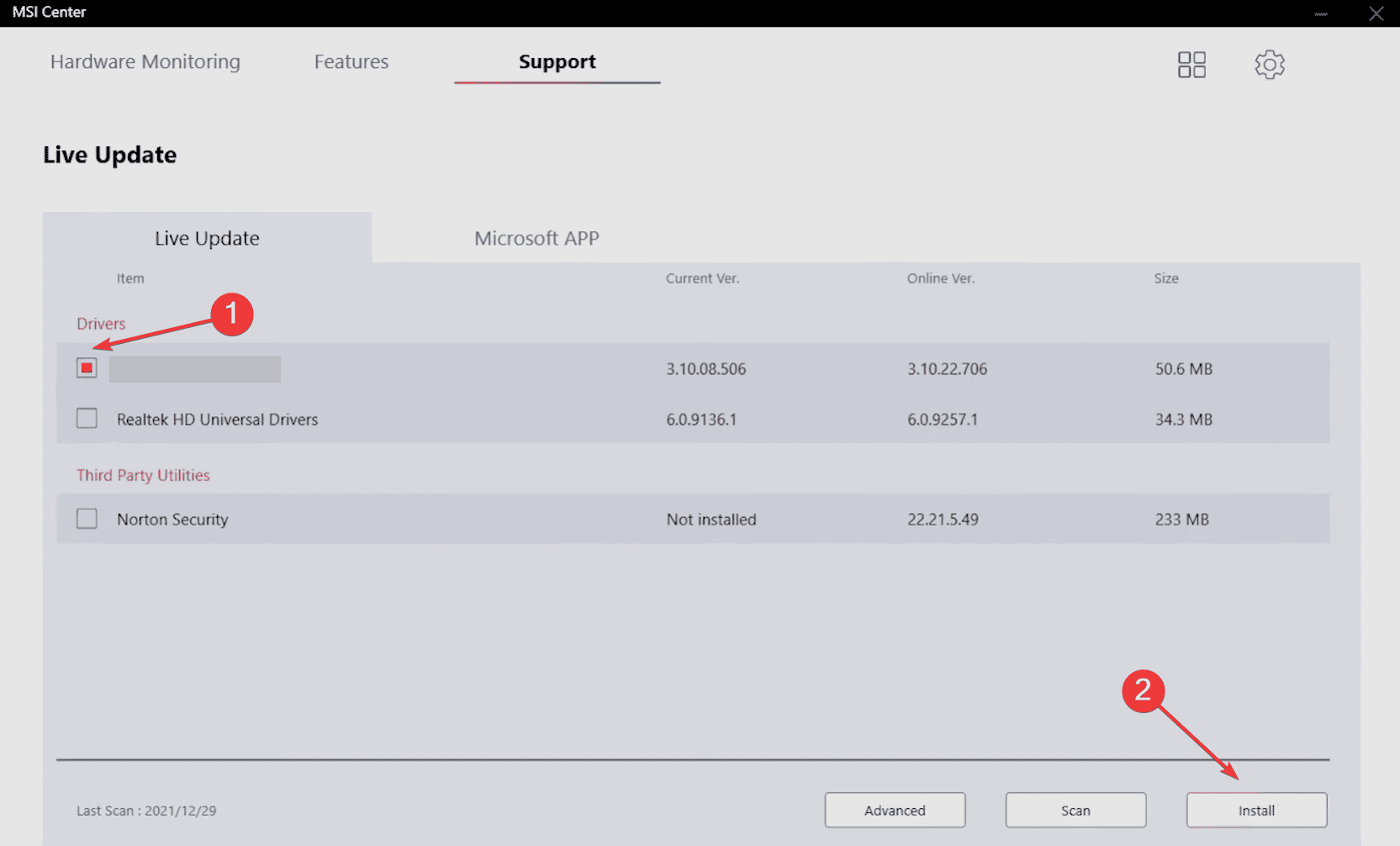
- Quando terminar, reinicie o computador para aplicar as alterações.
Mesmo se você quiser atualizar o driver do monitor MSI no Windows 11, usar o MSI Center garantirá que você obtenha a versão mais recente do fabricante.
4. Do site oficial da MSI usando o Gerenciador de Dispositivos
-
Vá para o site oficial da MSI e digite o nome do produto no campo superior ou escolha-o nos menus suspensos.
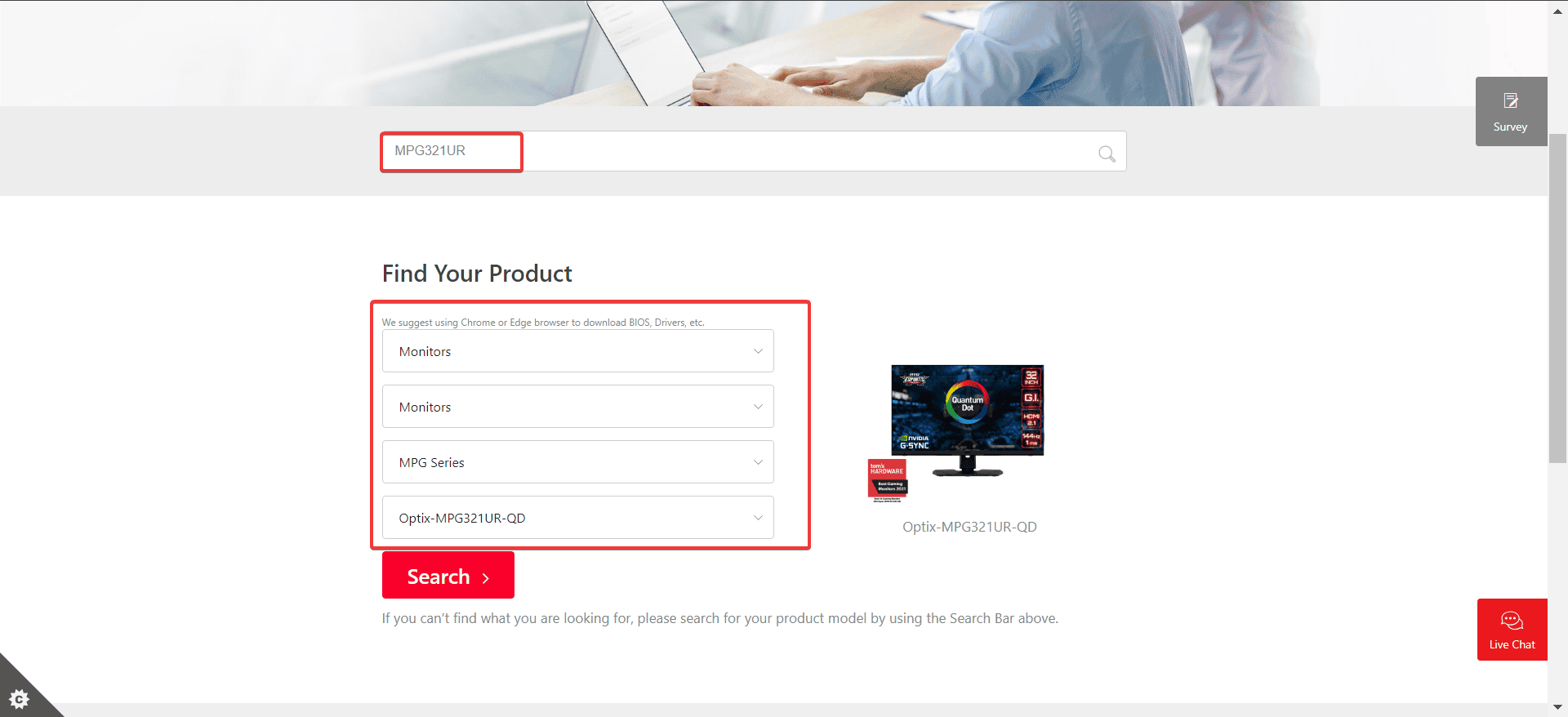
-
Na seção Driver em Drivers e Downloads, selecione sua versão do Windows no menu suspenso e clique em Baixar ao lado do driver.
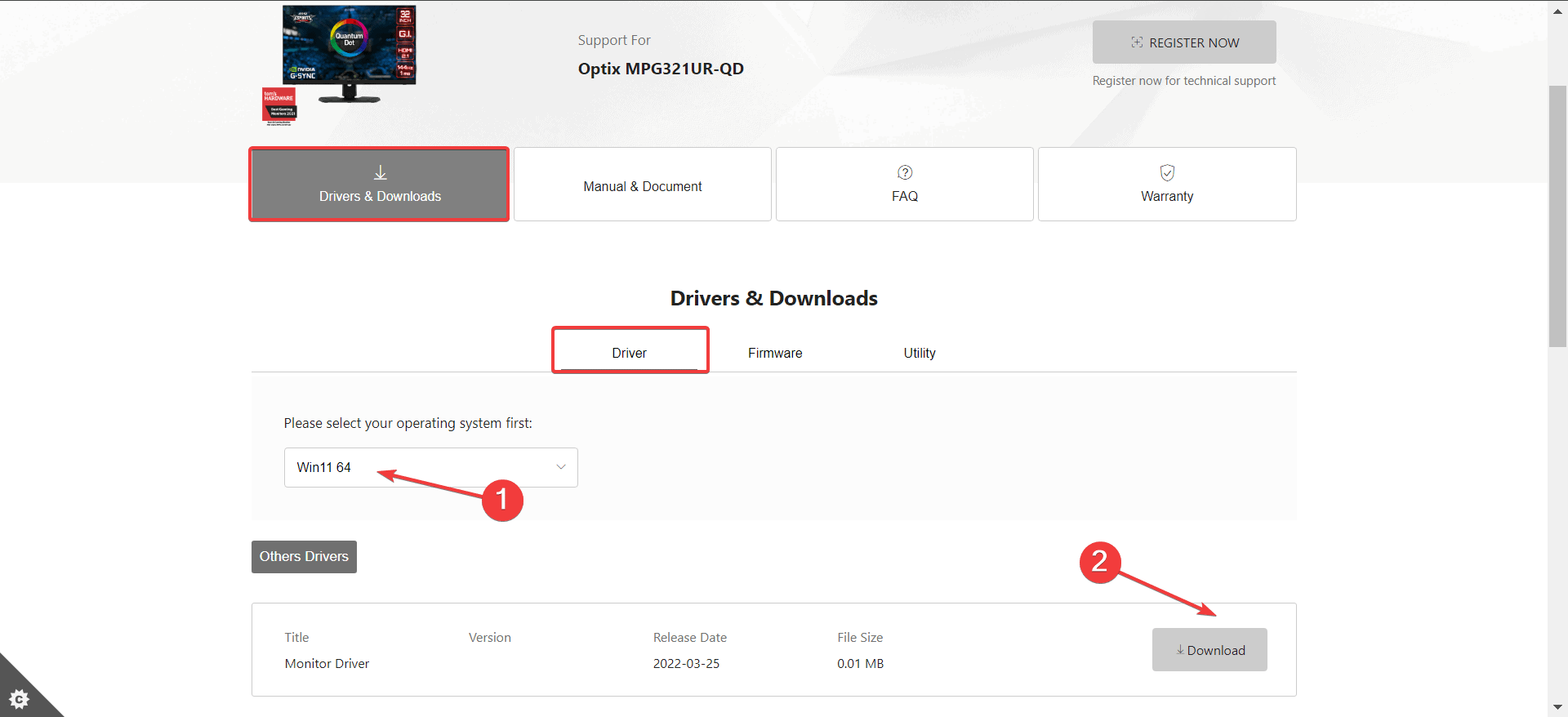
- Clique com o botão direito na pasta de download e selecione Extrair tudo.
-
Defina o caminho de extração, marque a caixa para Mostrar arquivos extraídos quando concluído e clique em Extrair.
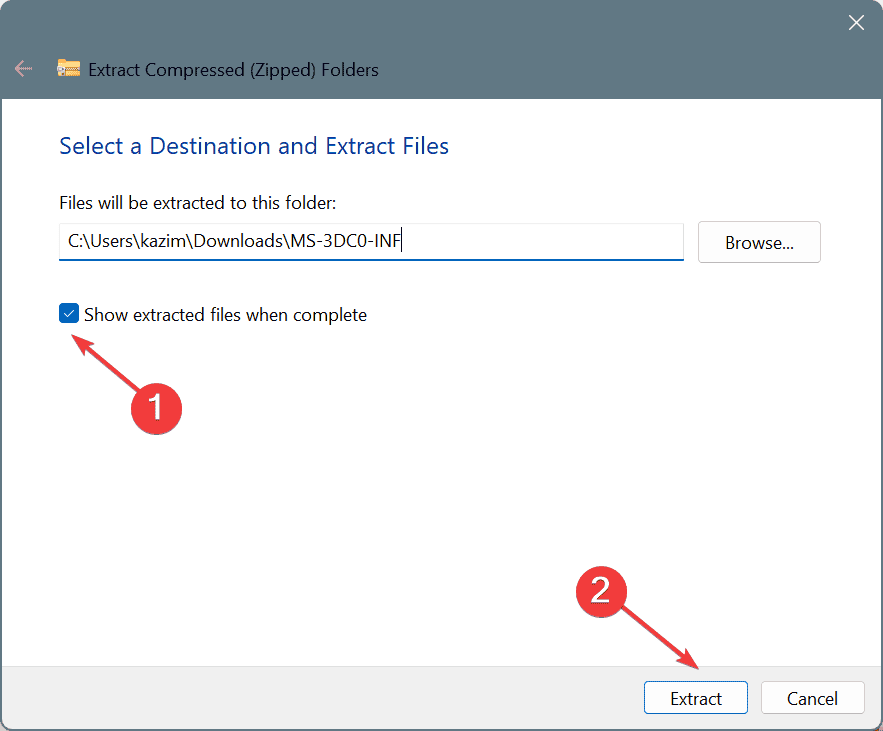
-
Quando a nova janela do Explorador de Arquivos abrir, clique com o botão direito na barra de endereço e selecione Copiar Endereço como Texto.
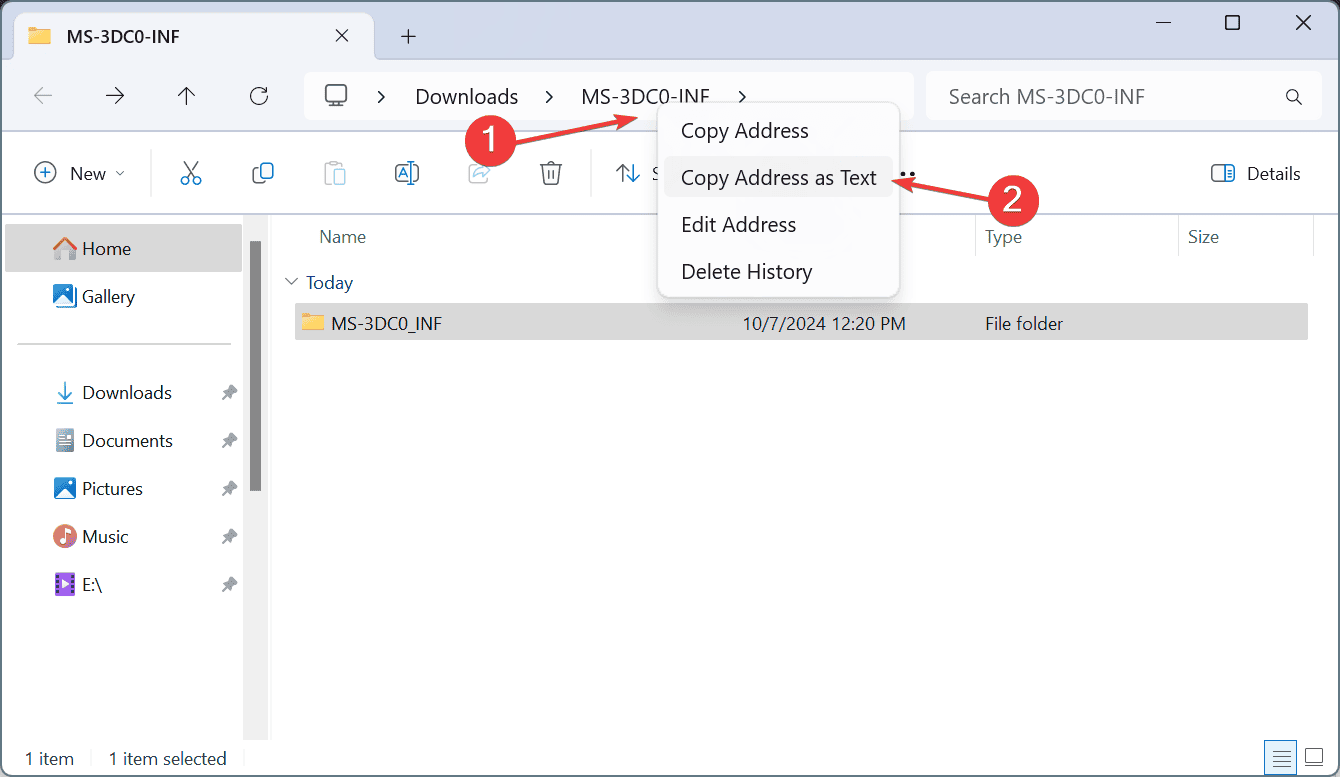
- Agora, pressione Windows + X para abrir o menu Usuário Avançado e selecione Gerenciador de Dispositivos.
-
Expanda a entrada Monitores, clique com o botão direito no monitor MSI e selecione Atualizar driver.
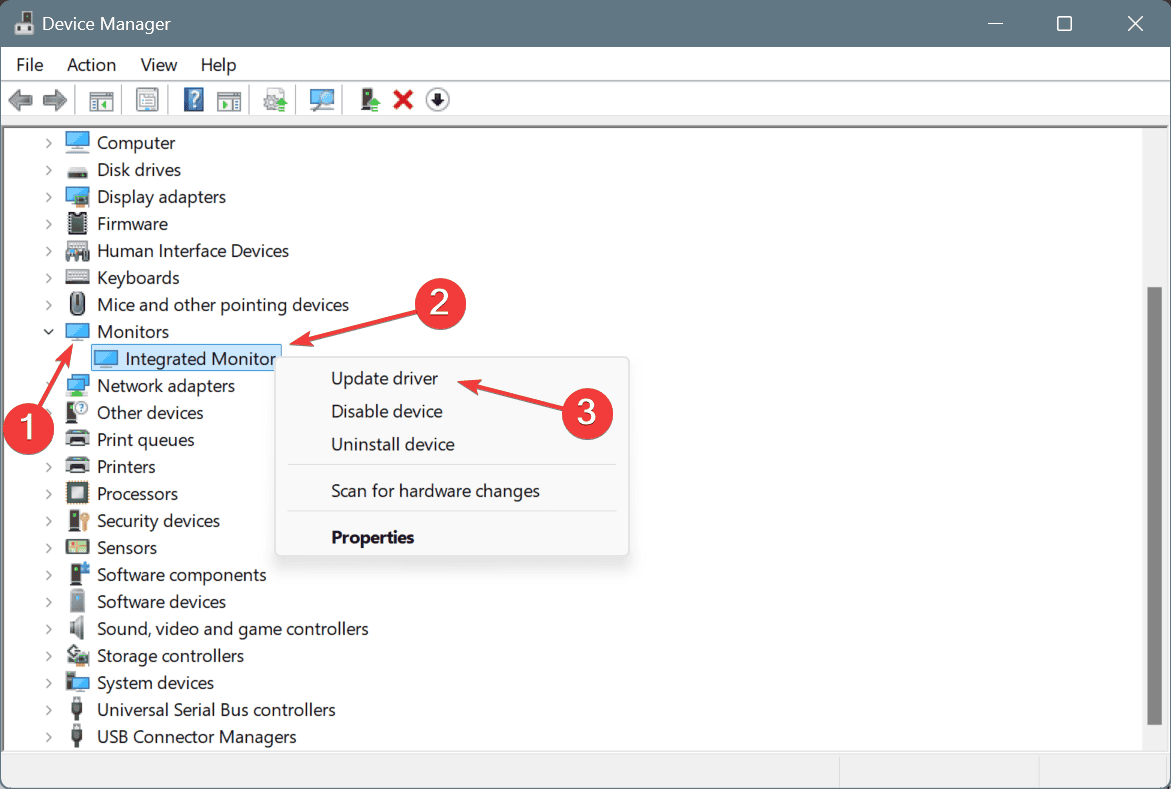
- Clique em Procurar meu computador por drivers para prosseguir.
-
Em seguida, cole o caminho dos arquivos do driver extraídos no campo de texto e clique em Próximo.
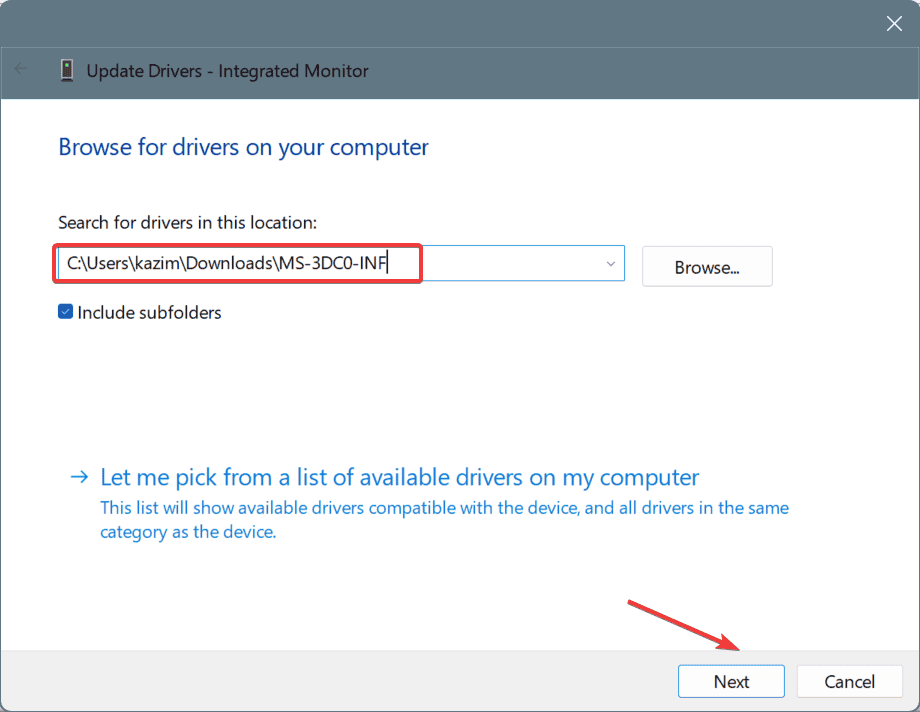
- Quando a instalação do driver for concluída, reinicie o PC para que as mudanças façam efeito totalmente.
Com o Gerenciador de Dispositivos, você pode instalar manualmente um novo driver do monitor MSI ou atualizar um existente quando enfrentar problemas. Lembre-se, o driver mais recente do monitor melhorará a experiência de jogo!
5. Usando atualizações do Windows
-
Pressione Windows + I para abrir Configurações, vá para Atualização do Windows no painel de navegação e clique em Opções Avançadas.
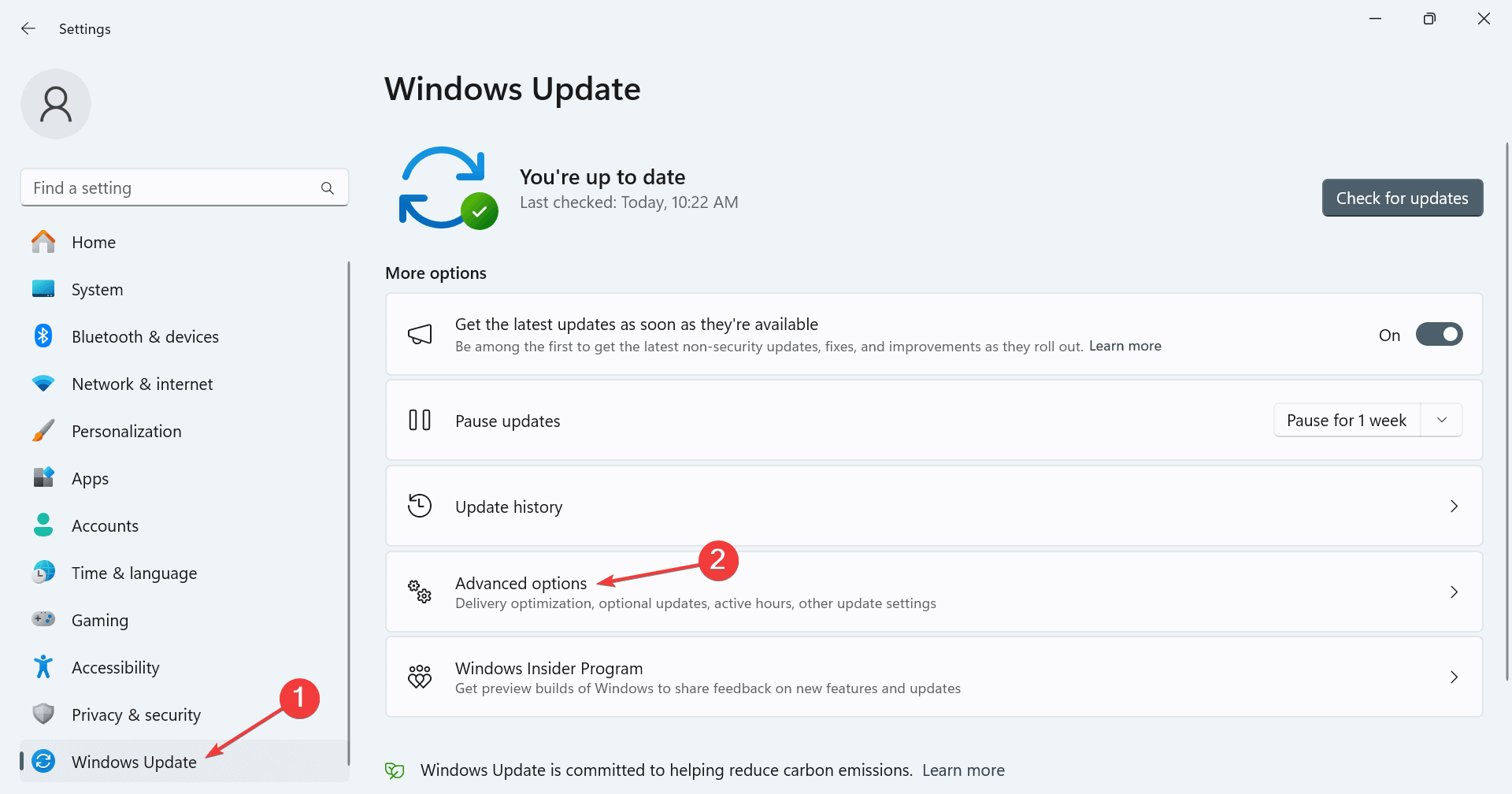
- Clique em Atualizações Opcionais.
-
Se um novo driver do monitor MSI estiver disponível, marque a caixa para ele e clique em Baixar e instalar.
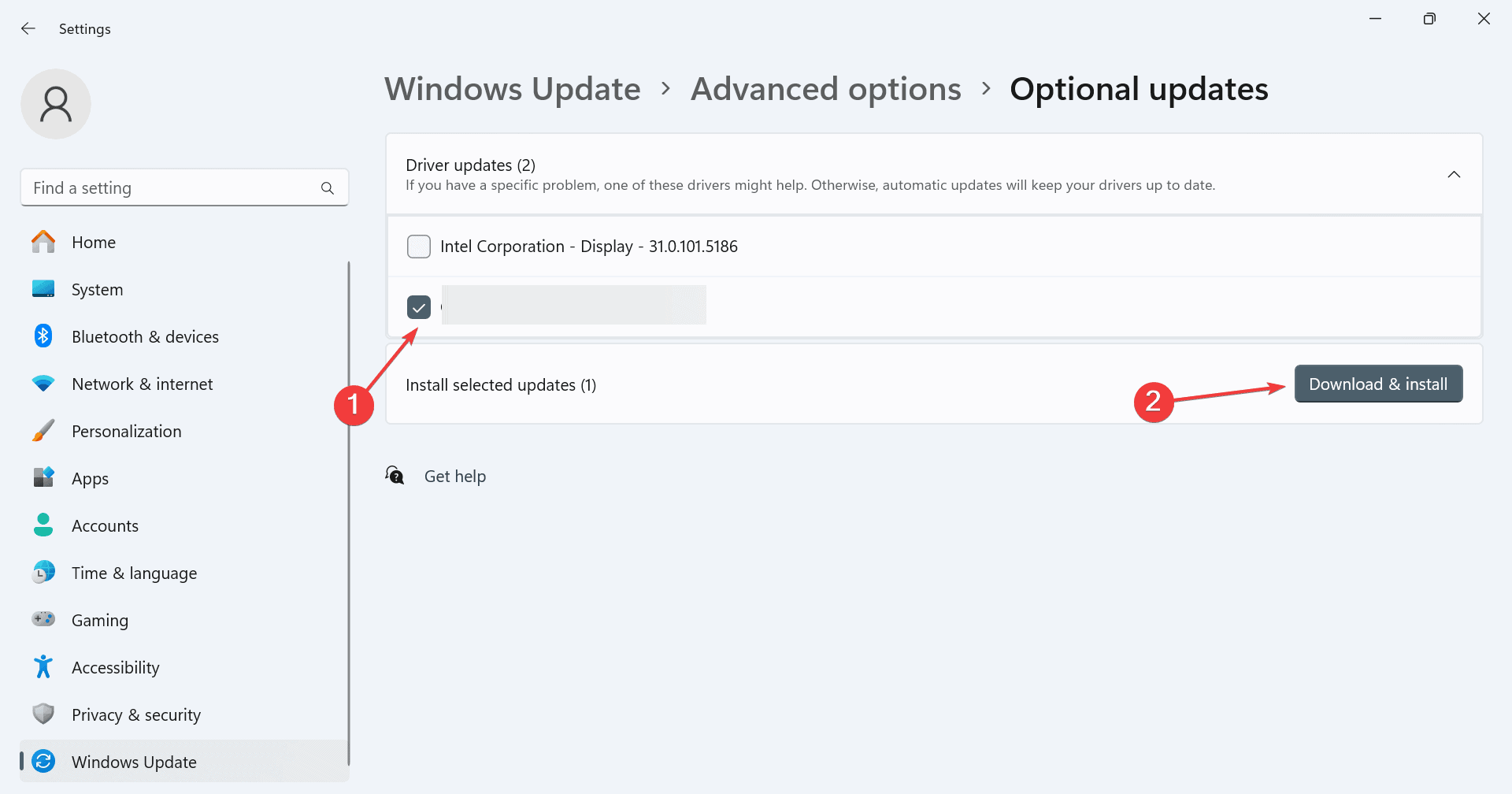
- Por fim, reinicie o computador.
A atualização do Windows é uma maneira fácil de atualizar os drivers, mas você nem sempre obtém a versão mais recente. Os drivers aqui precisam ser primeiro verificados pela Microsoft, o que é um processo demorado. Portanto, os fabricantes frequentemente carregam a versão mais recente em seu site ou oferecem essas atualizações através de aplicativos dedicados.
Com esses métodos, você pode rapidamente baixar, instalar e atualizar o driver do monitor MSI no Windows 11 ou Windows 10. Se você estiver instalando drivers em uma versão ainda mais antiga do sistema operacional, os drivers para Windows 10 devem funcionar. E se não funcionarem, execute a instalação no modo de compatibilidade!
Caso ocorra algum problema com a versão mais recente, você pode reverter as atualizações dos drivers no Windows.
Para qualquer dúvida ou para compartilhar qual método funcionou melhor para você, deixe um comentário abaixo.